Kuinka muuttaa näytön resoluutio näppäimistöllä
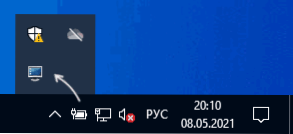
- 2177
- 411
- Tyler Kozey
Jos jostain syystä sinun on usein muutettava näytön resoluutio, joka kerta kun syötetään Windows 10: n vastaavat parametrit, 8.1 tai Windows 7 voi olla kiinnostunut tavoista toteuttaa sama näppäimistöllä. Kuumat avaimet resoluution muuttamiseksi on luotava itsenäisesti, koska tämän mahdollisuuden järjestelmää ei tarjota.
Tässä ohjeessa yksityiskohtaisesti kahdesta suhteellisen yksinkertaisesta menetelmästä näytön resoluution muuttamiseksi käyttämällä avainten yhdistelmää tietokoneella tai kannettavassa tietokoneessa, yleensä työskentelevät Windowsin uusimmissa versioissa. Tavanomaiset ratkaisumenetelmät: Kuinka muuttaa Windows 10 -näytön ratkaisua.
- Pikanäppäinresoluution vaihtaja
- Kuumat resoluutiomuutokset AutoHoTkey
- QRES, NIRCMD ja muut
- Videoohje
Kotiaula -resoluution vaihtaja (HRC)
Ilmainen pikanäppäinresoluutiovaihtoohjelma luotiin erityisesti tämän artikkelin tehtävään, se päivitetään säännöllisesti, ja jopa aloittelija käyttäjä pystyy käsittelemään sitä.
HRC: n käyttäminen ja näytön resoluutiomuutosten määrittäminen apuohjelmassa koostuu seuraavista vaiheista:
- Lataa arkisto ohjelman kanssa kehittäjän viralliselta verkkosivustolta https: // funk.EU/ HRC/ Mutta ole varovainen: Määritetyssä sivulla voit hämmentää linkkejä lataamiseen mainoslohkojen kanssa.
- Pakkauta ohjelma käteväksi sijaintiin tietokoneellasi ja suorita se.
- Ensimmäisessä käynnistyksessä näet ikkunan prelimaation, jonka olemus kiehuu seuraavaan: Jos toimien seurauksena löydät yhtäkkiä näytön pois päältä, käytä CTRL+ALT+SH -näppäinyhdistelmää palauttaaksesi Alku näytön parametrit.
- Kun olet napsauttanut "OK" -ikkunassa edellisen vaiheen, ohjelma käynnistetään, ja sen kuvake näkyy Windows -ilmoituskenttään. Napsauta sitä avataksesi asetukset.
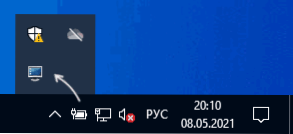
- Asetuksissa asetetaan tarvittavat luvat, värinäpäivityksen värit ja taajuus, jotka voidaan asettaa harkinnan mukaan.
- Asetaksesi halutun näppäimen yhdistelmän napsauttamalla yhdistelmän vieressä olevaa vaihtopainiketta, paina sitten vastaavat avaimet ja vahvista tämä yhdistelmä painamalla "Set" -painiketta (asenna).

- Oletuksena HRC: llä on kaksi tilaa, mutta niiden lukumäärää voidaan lisätä osoittamalla vastaava luku "HotKeKeys" -kentässä.
- Muutos resoluutiossa on saatavana teekuvakkeen kontekstivalikossa teeikkunoissa.

Valmiina, voit aloittaa: viimeisen Windows 10: n testissä apuohjelma on täysin tehokas.
Harkitse: Jos suljet ohjelman, avainyhdistelmät lopettavat toiminnan, ts. Se on muutettava ilmoitusalueeksi. Ja jotta Windows -ohjelma on lisättävä pikanäppäinresoluution vaihtajan alkamiseen, lisätietoja tästä Windows 10 -ohjelmien automaatio -ohjeissa (sopivat käyttöjärjestelmän aiempiin versioihin) ohjeet).
Resoluutiomuutoksen asettaminen kuumien avaimien avulla autoHoTkey
AutoHoTkey - työkalu kuumien avaimien asettamiseen (ja ei vain - pikemminkin - tämä on ohjelmisto automaatiotehtäville), joissa on grandioosit. Erityisesti voit saavuttaa apullaan kytkemisen eri näytön tarkkuuksien välillä kannettavasta tietokoneesta tai tietokoneen näppäimistöstä.
Alla on yksi vaihtoehdoista tällaisen toiminnallisuuden toteuttamiselle:
- Lataa AutoHoTkey viralliselta verkkosivustolta https: // www.Automaatti.Com/ ja asenna ohjelma.
- Napsauta Kansiossa tai työpöydällä olevan hiiren oikealla painikkeella, valitse "Luo" - "AutoHoTKey -komentosarja" ja aseta tiedostonimi.
- Napsauta Luodut tiedostot oikealla hiiren painikkeella ja valitse "Muokkaa komentosarja" -kohtaa kontekstivalikosta skriptin muokkaamiseksi. Komentosarja on tavallinen tekstitiedosto.

- Seuraava koodi (kopio ja aseta uudesta rivistä komentosarjan tekstiin) luo kaksi avainyhdistelmää: Ctrl+ALT+F1 ja Ctrl+ALT+F2, ensimmäinen asettaa 4K 3840 × 2160: n resoluution, toinen - toinen - 1920 × 1080, lupaa voidaan muuttaa koodissa.
!^F1 :: Changeresolution (3840, 2160) paluu !^F2 :: Changeresolution (1920, 1080) Palauta ChangerESolution (Screen_Width: = 3840, Screen_Height: = 2160, Color_Depth: = 32) VarsetCaPacity (Device_Mode, 156,0) Numput (156, Device_Mode, 36) dllcall ("enumdisplaySettingnesa" " Uint, 0, uint, -1, uint, ja laite_mode) numput (0x5c0000, laite_mode, 40) numput (color_depth, Device_mode, 104) numput (Screen_width, Device_Mode, 108) Num. Put (Screen_Height, Device_Mode, 112) Return Dallcall " - Koodin tallentamisen jälkeen skripti voidaan yksinkertaisesti käynnistää kaksinkertaisesti painamalla hiirtä (ilmoituskentän kuvake ilmestyy) ja avainyhdistelmä alkaa toimia. Tällainen lanseeraus vaatii asennetun AutoHoTkeyn tietokoneelle.
- Jos haluat, voit kääntää komentosarjan exe -FILE -tiedostoon (napsauta hiiren kakkostotiedostoa ja "Käännä" -kohdan valinta - tässä tapauksessa se toimii itsenäisesti, ja haluttaessa se voidaan lisätä siihen automaattinen kuorma.

- Ehdotetun koodin kuumat avaimet voidaan muuttaa, luettelo käytettävissä olevista luvista - myös kopioi vain kolme riviä, ilmoita vaadittava ratkaisu ja määritä suositut avaimet. AutoHoTkey -sovelluksessa käytettävien avaimien nimet on esitetty https: // www -sivulla.Automaatti.Com/docs/KeyList.Htm.
QRES, NIRCMD, DisplaySwitch
Team Strings -yhtiöt ovat saatavilla verkossa, jonka avulla voit muuttaa näytön resoluutiota, suosituimpia QRE: t (ei päivitetty erittäin pitkään) ja NIRCMD. Esimerkki käytöstä jokaiselle:
- Qres.Exe /x: 1024 /y: 768
- Nircmd.Exe setDisplay 1024 768 24 24
Jos luot pikakuvakkeita sellaisille komentoille Windows -ohjelmalla ja määrität sitten kuumia avaimia etiketin ominaisuuksissa "Fast Call" -kenttään, on mahdollista muuttaa resoluutio vastaavalla yhdistelmällä.
Näyttösarja.EXE on rakennettu Windows -apuohjelma (sijaitsee järjestelmässä32), ja sen avulla voit myös muuttaa näyttöä, jos kytkettyjä näytöitä on useita ja asettamalla niiden käyttötilan. Tuetut parametrit: /sisäinen /klooni /Extend /ulkoinen
Videoohje
Jos esimerkiksi jotain meni pieleen, näytön tarkkuus asennettiin, näytön tarkoittamatta, käyttämällä yhdistelmää palaamiseen alkuperäiseen tilaan tai käynnistämään tietokone uudelleen vikatilassa, jos kuvaa ei palauteta.
- « DLLREGISSERSERVER -pääsypistettä ei ole löydetty - syitä ja mahdollisia ratkaisuja
- Kuinka selvittää RAM -ajoitukset »

